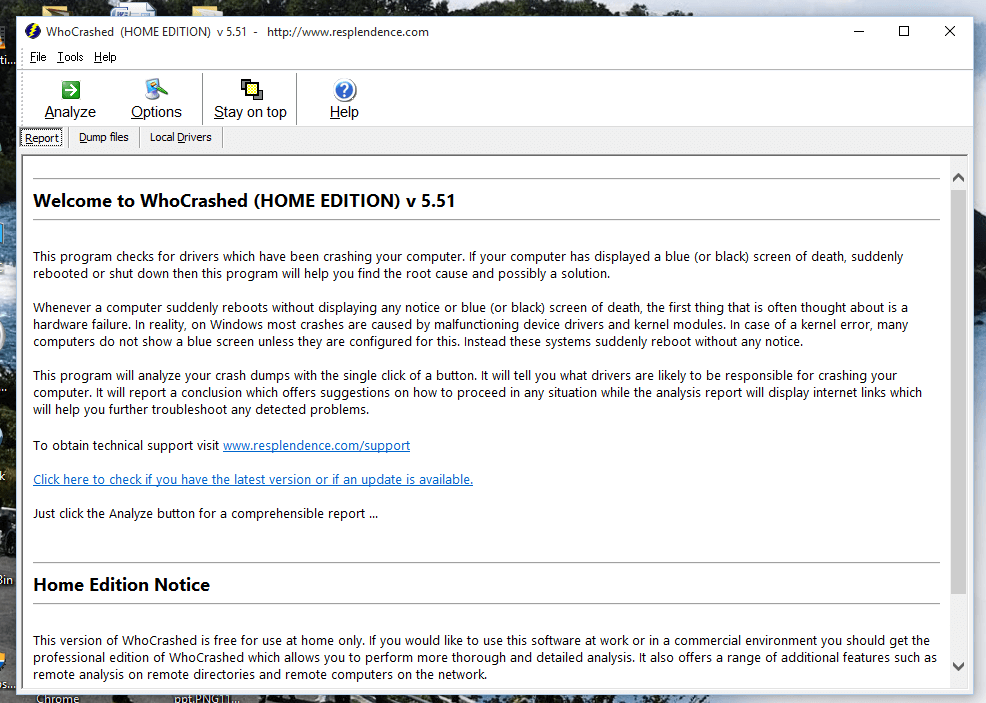Lokalni diskovi (C, D, itd.) Prisutni u sustavu Windows zapravo su logična particija vašeg tvrdog diska. To je fizička podjela tvrdog diska u logičku strukturu koja se općenito primjećuje u "My Computer" u starijim verzijama Windows-a i "This PC" u Windows PC-u.
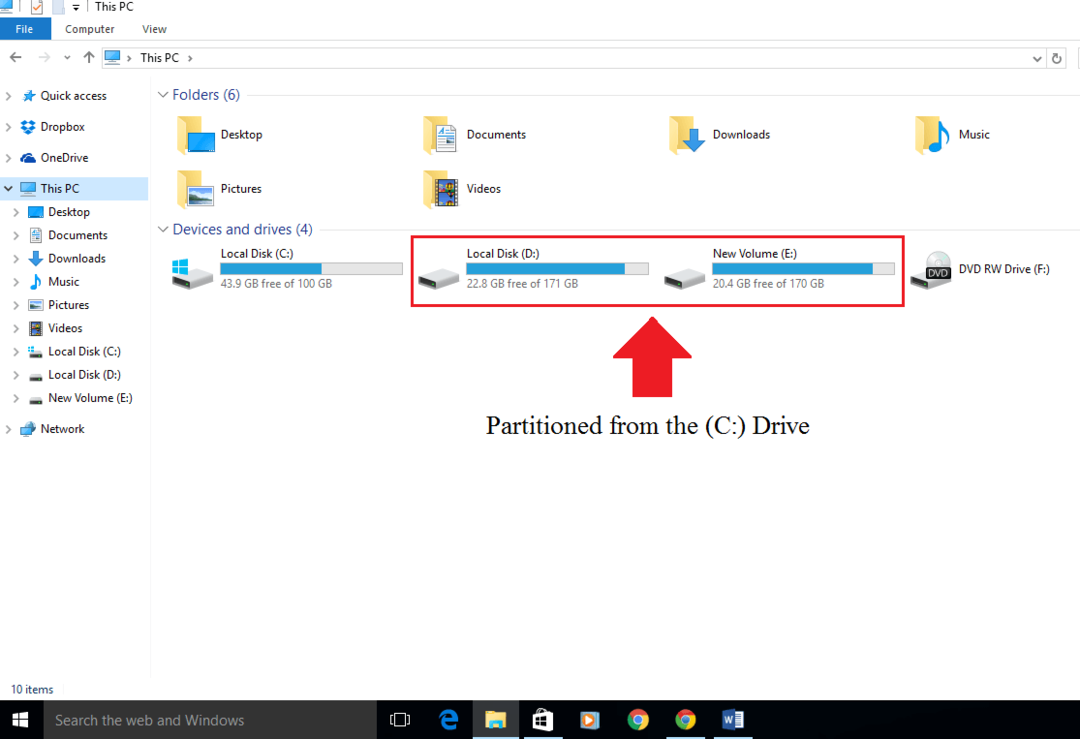
Disk particija korisna je u onim slučajevima kada se određene datoteke trebaju pohraniti na različite diskove. To pomaže korisniku da zna koja se datoteka nalazi na kojem pogonu.
Također pročitajte: - Enajjednostavniji način za stvaranje particije u Windows PC-u
U ovom ćemo članku slijediti određene korake kako to učiniti izbrišite particiju u sustavu Windows 10:
Korak 1:
Kliknite ikonu "File Explorer" prikvačenu na programskoj traci sustava Windows.
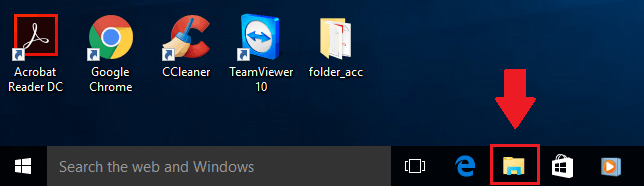
Korak 2:
Potražite "Ovo računalo" u lijevom kutu zaslona. Desni klik na “This PC” i kliknite na “Manage”. Otvorit će se prozor "Upravljanje računalom".
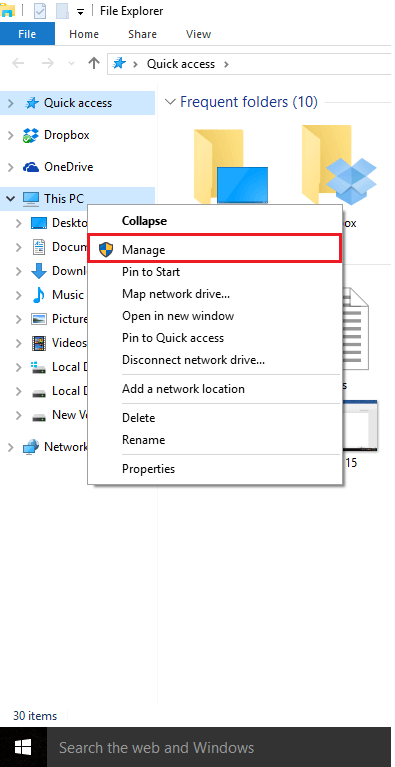
Korak 3:
U lijevom kutu zaslona potražite "Pohrana". U odjeljku "Pohrana" kliknite "Upravljanje diskom".
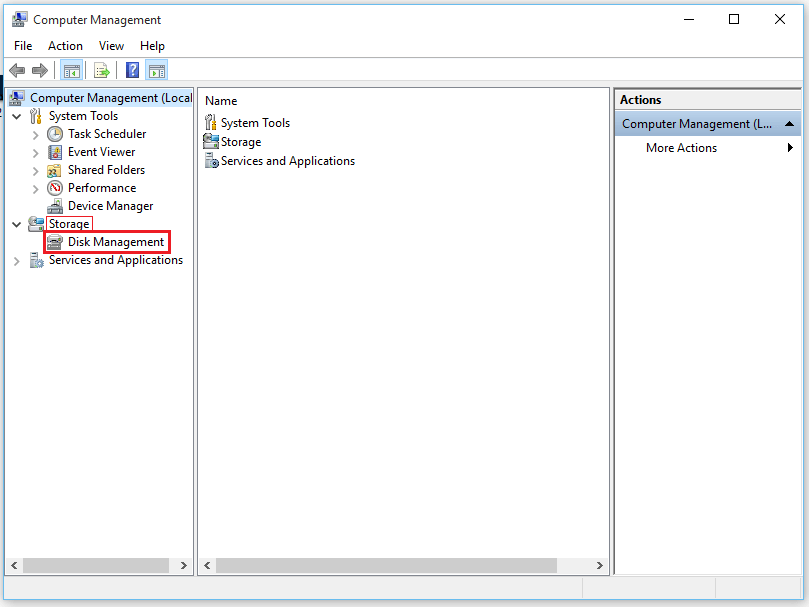
Disk Management navodi važne brojke poput naziva volumena (diska), izgleda, vrste glasnoće, datotečnog sustava i zdravstvenog stanja diskova.
Korak 4:
U donjem odjeljku Upravljanje diskom odaberite tvrdi disk koji želite izbrisati. Desnom tipkom miša kliknite odabrani tvrdi disk i kliknite na “Delete Volume”.
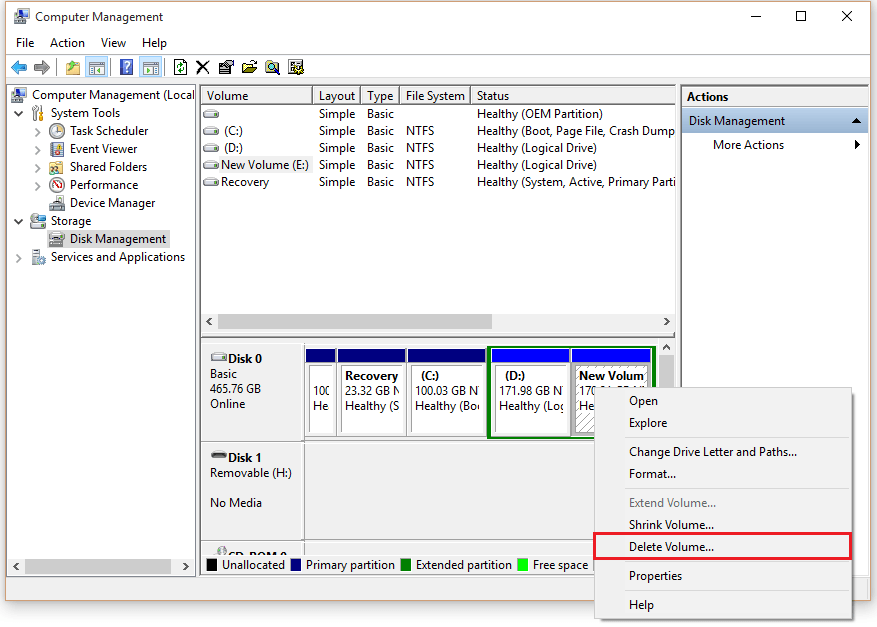
Korak 5:
Na ekranu će se prikazati dijaloški okvir za potvrdu u kojem stoji „Brisanjem ovog volumena izbrisat će se svi podaci na njemu. Prije brisanja napravite sigurnosnu kopiju podataka koje želite zadržati. Želite li nastaviti?"
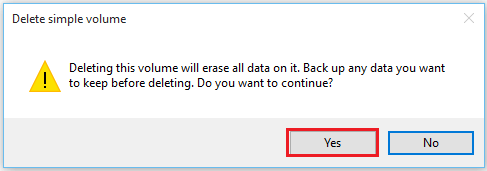
Kliknite "U redu" da biste primijenili promjene.
Napomena: Brisanjem diska prikazat će se veličina diska kao „neraspoređena“. Ovu memoriju možete dodijeliti spajanjem na drugi disk.